Hágalo una vez (y solo una vez) con la automatización del flujo de trabajo
Publicado: 2022-05-13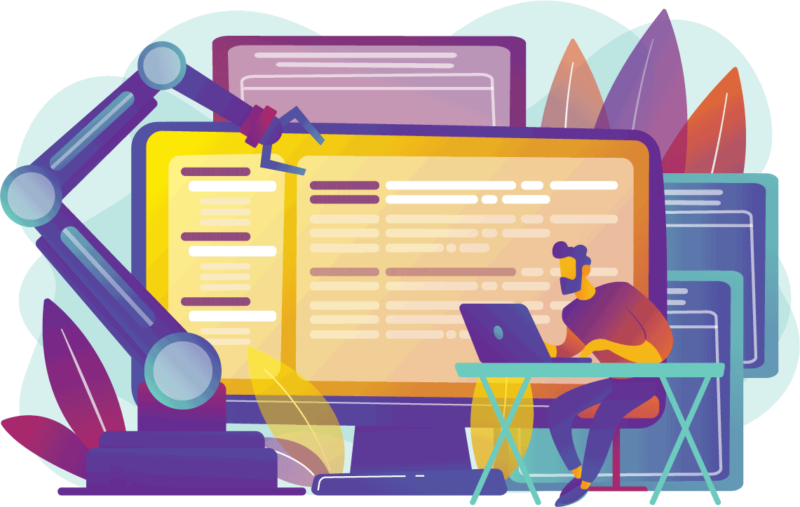
Hay un concepto en la filosofía de la productividad que sugiere que "solo lo maneje una vez" (OHIO): la idea es que se ocupe de inmediato de cualquier cosa que cruce su escritorio en lugar de perder el tiempo dejándolo a un lado y retomándolo más tarde. Cuando diseño flujos de trabajo para mí y mi equipo, me gusta ir un paso más allá y configurar procesos de tal manera que las personas solo necesiten hacer una tarea simple una sola vez.
“¿Por qué harías algo más de una vez?” podrías preguntar. Puede que no lo veas así, pero, en muchos casos, el trabajo diario implica hacer lo mismo varias veces. Por ejemplo, marca una tarea como completada en su software de administración de productos y luego envía un correo electrónico a su colega para informarle que está completa. Ingresa contenido en el CMS para su sitio web, luego copia el mismo contenido en el sistema que usa para su sitio móvil. Este tipo de cosas no solo son ineficientes, sino que cada vez que ingresa o copia datos de un sistema a otro, corre el riesgo de introducir errores.
En mi último artículo, expliqué cómo guardo la información de nuevos contactos al ingresarla en un formulario que luego actualiza una variedad de sistemas diferentes. Esta vez, lo guiaré a través de algunos ejemplos más, explicando las herramientas de automatización que los habilitan.
Publicación cruzada de un sitio web a otro
En un momento, con frecuencia publicábamos contenido cruzado de uno de nuestros sitios a otro siempre que el artículo fuera de interés para ambas audiencias. En lugar de comenzar completamente desde cero, diseñé un flujo de trabajo donde los editores seleccionarían una determinada categoría en WordPress (que no se mostraría en el sitio) para indicar que una pieza debería publicarse en ambos sitios.
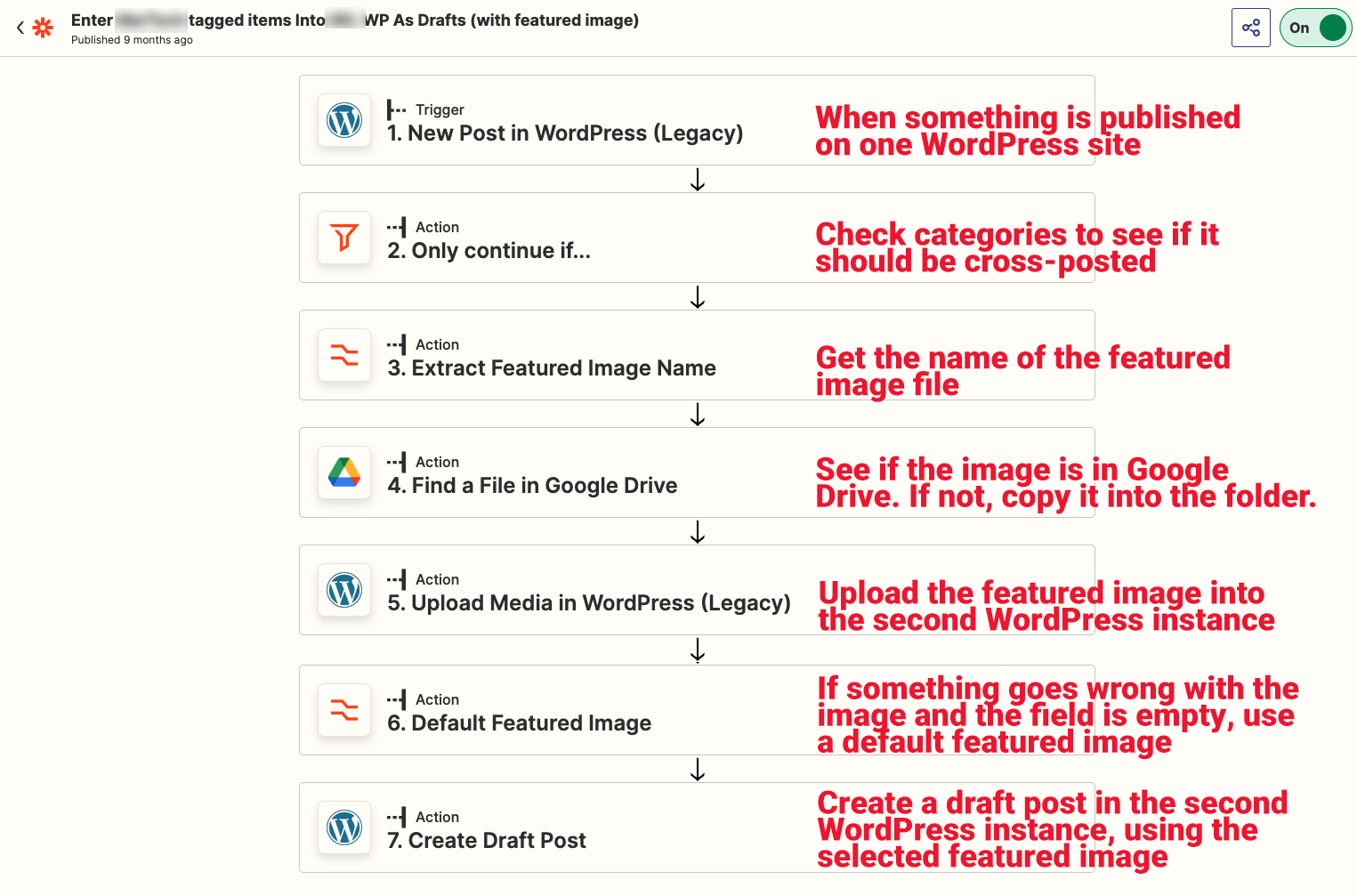
La captura de pantalla anotada arriba, junto con este Zap compartido, le da una idea de cómo funcionó. El desencadenante que puso en marcha el flujo de trabajo fue la publicación de cualquier artículo en el primer sitio. Lo primero que hizo Zapier, usando su función de filtro incorporada, fue ver si se marcó la categoría requerida. Si no, no pasaría nada más.
Si el Zap continuaba, luego copiaba la imagen destacada asociada con el artículo. Esto tomó varios pasos, en parte porque recibíamos muchos errores de tiempo de espera en el segundo sitio. Resolvimos esto, en su mayor parte, al obtener el nombre del archivo de imagen destacado, descargar la imagen a nuestro Google Drive si aún no había un archivo con ese nombre en la carpeta y luego cargar esa imagen en el segundo sitio de WordPress. .
Continuamos teniendo problemas de tiempo de espera, por lo que configuré un paso por el cual si la imagen no se cargaba correctamente en el segundo sitio de WordPress, se seleccionaría una imagen genérica predeterminada en su lugar. Esto mantuvo el proceso en marcha en lugar de quedarse atascado en un error.
Finalmente, el sistema crearía una nueva publicación en el segundo sitio de WordPress, copiando el título, el cuerpo del texto y la imagen destacada. El resto de las imágenes dentro del artículo todavía estaban alojadas en el primer sitio, con lo que decidimos que estábamos de acuerdo. La publicación resultante se estableció en estado Borrador en lugar de publicarse automáticamente porque tuvimos que hacer algunas cosas manualmente.
La parte manual (y por qué)
Primero, puede notar que el proceso no aborda la cuestión de la autoría. Debido a que WordPress almacena a los autores como números de identificación, y debido a que nuestras identificaciones de autor diferían de un sitio a otro, no podíamos simplemente copiar una identificación. En un momento, hicimos una búsqueda en Hojas de cálculo de Google que coincidía con los números de identificación de un sitio a otro, pero terminó siendo difícil de mantener, por lo que seleccionamos el autor a mano.
Nuestras categorías e ID de categoría también difieren de un sitio a otro, lo que significa que categorizamos los artículos después de haberlos copiado en el segundo sitio. Además, ingresamos al complemento Yoast SEO y designamos la URL original como canónica. Esto también nos dio la oportunidad de revisar el artículo para asegurarnos de que todo funcionó según lo previsto antes de publicarlo.
Hacer que los envíos de formularios vayan más allá
El envío de un formulario es un momento fantástico para desencadenar otros eventos. Para nuestros informes de inteligencia de MarTech, utilizamos un formulario para recopilar información sobre los proveedores de software en las categorías que cubrimos. Cuando alguien a quien le hemos pedido que complete un cuestionario presiona enviar, esto desencadena una serie de procesos.
- El logotipo de la empresa que cargaron se agrega a una carpeta de Google Drive configurada para este propósito.
- Las respuestas se copian en un documento de Google, que sirve como punto de partida para un perfil de proveedor. Las partes internas reciben una notificación por correo electrónico con un enlace al borrador.
- El remitente recibe un acuse de recibo por correo electrónico.
- El estado de la tarea ClickUp que representa ese perfil de proveedor se actualiza automáticamente para indicar que hemos recibido el envío del formulario.
- Se publica un comentario en la tarea ClickUp con un enlace al borrador del documento.
- El análisis del proveedor de las tendencias de la industria va a mi herramienta de almacenamiento de datos no estructurados, Mem, para que pueda tocarla cuando escriba la parte analítica del informe.
- El nombre, la empresa y la dirección de correo electrónico del remitente se agregan a mi directorio de contactos.
Lo guiaré a través de algunos de estos procesos para que pueda ver cómo sucede todo.
Aunque cubrimos muchos tipos de software diferentes en nuestros Informes de inteligencia de MarTech, usamos un solo cuestionario para recopilar información de los proveedores. Ese cuestionario usa lógica condicional para asegurar que aparezcan las preguntas correctas para la categoría correcta. Esto significa que cuando hacemos un cambio en una pregunta que se requiere para cada proveedor, no necesitamos cambiarla 12 veces en 12 formularios diferentes. También usamos un campo oculto para vincular el formulario a la tarea para la que se envía mediante una ID de tarea.
Cargar el logotipo de la empresa (número 1 anterior) utiliza una función simple de JotForm para llamar a un webhook en el momento del envío, enviando la imagen cargada a la carpeta de Google Drive adecuada.

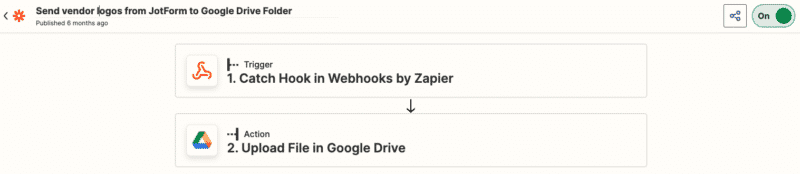
La creación de un borrador de Google Doc a partir de la entrada del formulario (número 2) utiliza la funcionalidad nativa de JotForm para enviar un correo electrónico con los datos del formulario cuando se envía. Un desafío general con estos envíos de formularios es que, aunque la lógica condicional evita que aparezcan ciertas preguntas para la persona que completa el formulario, esas preguntas (y las respuestas en blanco) se generan cada vez que exporta los datos del formulario. Y a medida que nos expandimos para cubrir nuevas categorías, este problema se hace más grande.
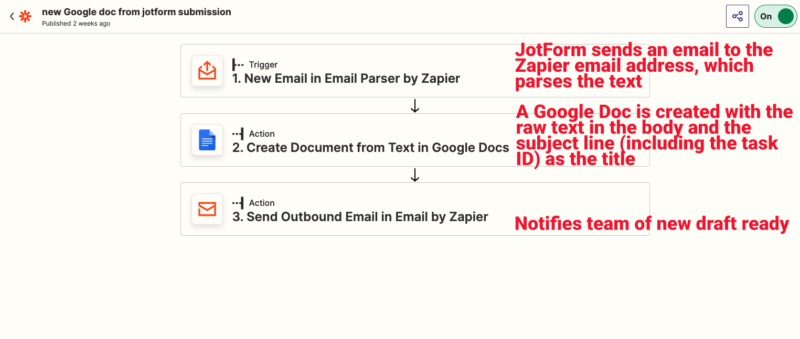
Solucionamos esto utilizando la función nativa de notificación por correo electrónico, que está configurada para incluir solo los campos que se completaron. El correo electrónico va a una herramienta de Zapier llamada "Email Parser by Zapier" que analiza el correo electrónico con todas las preguntas y respuestas (pero solo las relevantes, porque los espacios en blanco no se enviaron) y copia el texto sin formato en un documento de Google.
No tiene un formato muy agradable, pero es una buena ventaja poner las respuestas en la herramienta que usaremos para escribir el perfil. Ese mismo Zap envía un correo electrónico al equipo que trabaja en el informe con un enlace al documento de Google para que podamos comenzar a trabajar.
Establecer automáticamente el estado de la tarea ClickUp (número 4) es algo que implementé recientemente y realmente lo encuentro útil. El envío del formulario activa un webhook de Zapier que pasa el número de identificación de la tarea del campo de formulario oculto. Eso activa un POST a la API de ClickUp que marca una casilla en la tarea vinculada para indicar que se ha enviado el formulario.
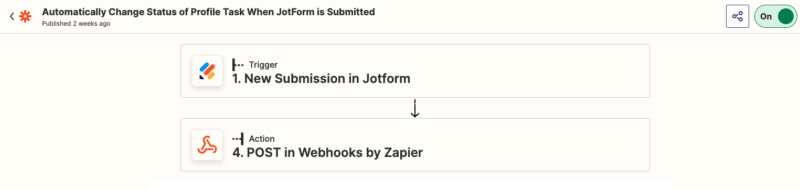
Estoy usando la API en lugar de la integración ClickUp nativa de Zapier porque el conector nativo requiere que designe un espacio, una carpeta y una lista para cada Zap. Debido a la forma en que nuestras tareas están organizadas en ClickUp, esto significa que necesitaría un Zap separado (o alguna otra funcionalidad) para cada informe. Con la API, solo tengo que especificar la identificación única de la tarea ClickUp para trabajar con esa tarea.
Sin embargo, por alguna razón, la API no me permite cambiar los estados de las tareas. Así que tengo una casilla de verificación dentro del registro de la tarea que esencialmente pregunta "¿se envió el formulario?" y esa casilla se marca a través de la API cuando lo es. Luego, uso las automatizaciones nativas de ClickUp para cambiar el estado de la tarea a "Información enviada" y coloco un pequeño comentario en el registro que alerta al asignado.
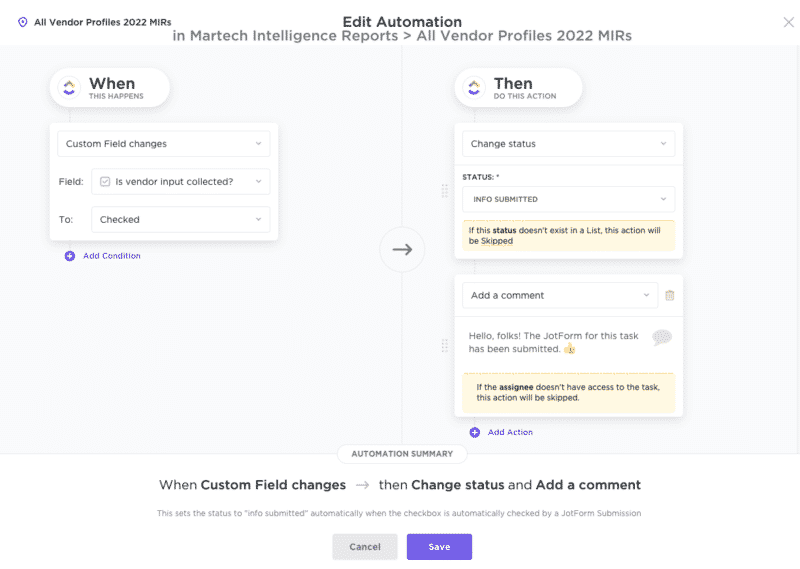
Sin embargo, este proceso no "sabe" sobre el otro Zap que crea el documento de Google, por lo que otra llamada API (número 5) es para conectar la tarea y el borrador . Cada vez que se crea un nuevo documento en la carpeta designada, Zapier analiza el título del documento y extrae el ID de la tarea (que he configurado para que sea la última parte del título).
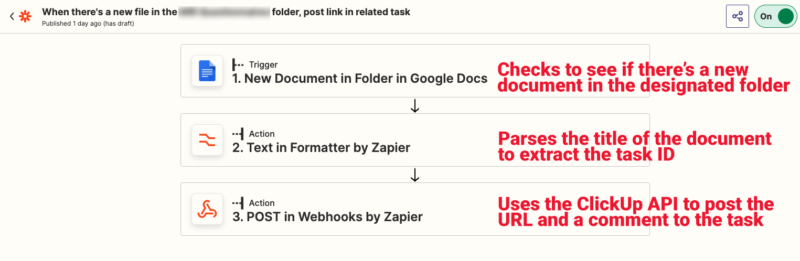
Con esa ID de tarea, utiliza la API ClickUp para PUBLICAR un nuevo comentario en la tarea que proporciona al asignado la URL de Google Doc.

Mientras explico esto, me doy cuenta de que probablemente debería combinar el número 2 y el número 5 en un solo Zap. ¿Ver? ¡Todos estamos aprendiendo juntos!
¿Vale la pena todo esto?
Como puede ver, hay mucho trabajo de detalle involucrado en la configuración de estos flujos de trabajo y, como cualquier otro proceso informático, no es muy indulgente: incluya un espacio adicional o deje una barra inclinada y eso es todo.
Dicho esto, si está automatizando procesos que su equipo encuentra una y otra vez en el transcurso de su rutina diaria, vale la pena la molestia de la configuración inicial. Estamos haciendo 12 MIR este año y cada uno de ellos tiene entre diez y 22 perfiles, por lo que vale la pena configurar esto una vez y potencialmente beneficiarme 286 veces solo en 2022. Una vez que los flujos de trabajo automatizados como este funcionan sin problemas, eliminan una gran cantidad de trabajo repetitivo que aturde la mente y le permiten concentrarse en tareas más creativas y estratégicas.
